Google डॉक्स में बॉर्डर कैसे जोड़ें
हमने अतीत में चर्चा की है कि माइक्रोसॉफ्ट वर्ड(Microsoft Word) में छवियों के चारों ओर एक सीमा कैसे बनाई जाए , लेकिन हमें अभी तक वही करना है जहां Google डॉक्स(Google Docs) का संबंध है। और हां, डॉक्स(Docs) में ऐसा करना संभव है , और क्या अनुमान लगाएं? यह बिल्कुल भी कठिन नहीं है।
फिर भी, हमें यह बताना चाहिए कि Google डॉक्स(Google Docs) में फ़ोटो के चारों ओर बॉर्डर जोड़ना , जबकि कठिन नहीं है, Microsoft Office टूल की तुलना में सहजता के समान स्तर पर नहीं है, लेकिन यह कोई भयानक बात नहीं है। एक बार जब हमने समझाया कि काम कैसे किया जाए, तो आपको यह निर्धारित करने का मौका मिलेगा कि कौन सी विधि बेहतर है।
दस्तावेज़ में फ़ोटो जोड़ना

जब Google डॉक्स(Google Docs) में फ़ोटो जोड़ने की बात आती है , तो आगे बढ़ें और Insert > Image पर क्लिक करें । वहां से, अपने दस्तावेज़ में एक छवि जोड़ने के लिए उपलब्ध विकल्पों में से एक का चयन करें।
Google डॉक्स में बॉर्डर जोड़ें
ठीक है, इसलिए जब Google डॉक्स(Google Docs) में किसी फ़ोटो में बॉर्डर जोड़ने की बात आती है , तो कार्य काफी सरल होता है। आप देखते हैं, जब दस्तावेज़ में कोई छवि जोड़ी जाती है, तो उपयोगकर्ताओं को तुरंत टूलबार पर दिखाई देने वाले अतिरिक्त बटन दिखाई देने चाहिए।

दो, विशेष रूप से, सभी सीमाओं के बारे में हैं, तो आइए चर्चा करें कि आपकी छवि को मसाला देने के लिए उनका उपयोग कैसे किया जाए।
सबसे पहले, फोटो को चुनने के लिए उस पर क्लिक करें, फिर उस आइकन पर क्लिक करें जिसे बॉर्डर वेट(Border Weight) कहा जाता है । वहां से, सीमा के पसंदीदा वजन का चयन करें।

एक बार ऐसा करने के बाद, यदि आप चाहें तो आप सीमा पर डैश जोड़ना चुन सकते हैं। बॉर्डर डैश(Border Dash) बटन का चयन करके ऐसा करें और अपने लिए उपलब्ध विकल्पों की सूची में से चुनें।
अपनी सीमा में रंग जोड़ें
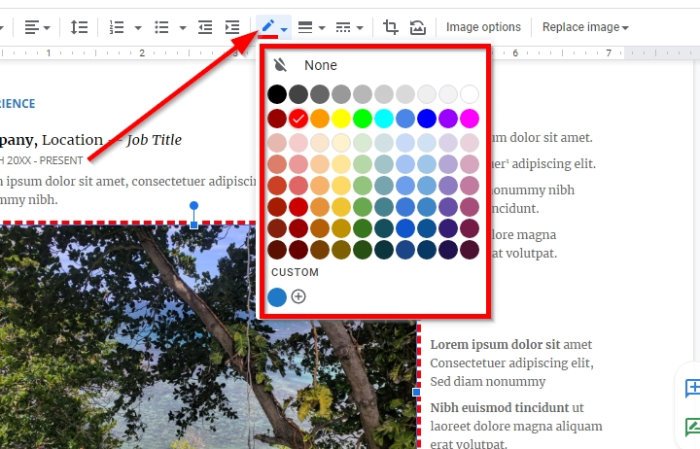
डिफ़ॉल्ट रूप से, बॉर्डर का रंग काला होता है, लेकिन कई लोगों के लिए, वह रंग बहुत हल्का होता है। कुछ मसाला जोड़ने के लिए, चुनने के लिए रंगों की सूची प्रकट करने के लिए सीमा रंग पर क्लिक करें।(Border Color)
आप सूची में से किसी एक का चयन कर सकते हैं, या कस्टम(Custom) मार्ग पर जाकर अपना स्वयं का बना सकते हैं।
उम्मीद है ये मदद करेगा।
अब पढ़ें : (Now read)Google डॉक्स में ऐड-ऑन(Install and Uninstall Add-Ons in Google Docs) कैसे इंस्टॉल और अनइंस्टॉल करें ।
Related posts
Google डॉक्स में छवियों को कैसे काटें, घुमाएँ और बॉर्डर रंग जोड़ें
Google पत्रक वेब ऐप में टेक्स्ट को कैसे घुमाएं
कुछ ही मिनटों में Google डॉक्स में ड्रॉप कैप कैसे बनाएं
ठीक से काम नहीं कर रही Google डॉक्स वर्तनी जांच को ठीक करें
Google डॉक्स में टेक्स्ट बॉक्स कैसे डालें
Google डॉक्स में इमेज को लेयर और ग्रुप कैसे करें
Google डॉक्स में कॉलम कैसे बनाएं
Google डॉक्स में अनुपलब्ध मेनू टूलबार को वापस कैसे प्राप्त करें
Google डॉक्स में फ़ॉन्ट कैसे जोड़ें
बिना पब्लिश किए Google स्लाइड को लूप कैसे बनाएं
Google डॉक्स में काम नहीं कर रहे सुपरस्क्रिप्ट को ठीक करें
वेब पर Google डॉक्स में PDF कैसे संपादित करें
Google डॉक्स में पेज मार्जिन और रंग कैसे बदलें
Google डॉक्स में हैडर, फुटर और फुटनोट का उपयोग कैसे करें
Google डॉक्स का उपयोग करके Word, PowerPoint, Excel दस्तावेज़ों को PDF में बदलें
Google पत्रक में स्वचालित रूप से चार्ट और ग्राफ़ कैसे उत्पन्न करें
Google डॉक्स में पेज ओरिएंटेशन कैसे बदलें
Google शीट्स को एक्सेल से कैसे कनेक्ट करें
Google डॉक्स में दो दस्तावेज़ों की तुलना कैसे करें
Google डॉक्स से इमेज कैसे डाउनलोड और सेव करें
